如何設定Excel表只輸入固定內容?
- PHPz轉載
- 2024-02-18 11:57:071496瀏覽
php小編香蕉為您介紹如何在Excel表中設定只能輸入固定內容的方法。透過資料驗證功能,您可以輕鬆實現對單元格輸入內容的限制,確保資料的準確性和一致性。這項功能在處理需要特定輸入內容的工作表時尤其重要,讓您更有效率地管理和分析資料。接下來,讓我們一起學習如何使用Excel的資料驗證功能,設定表格只能輸入特定內容,提升工作效率!
首先,開啟Excel表格後,選取需要輸入固定內容的表格區域。
在圖片表格中,如果需要在性別一列中輸入“男”或“女”,只能選擇這兩個選項,不能輸入其他內容。要實現這個限制,可以先選取要輸入內容的區域,然後點選選單中的【資料驗證】選項卡,選擇【資料驗證】功能。
如果是舊的Excel版本沒有【資料驗證】選項卡,請點選【資料】→【有效性】。
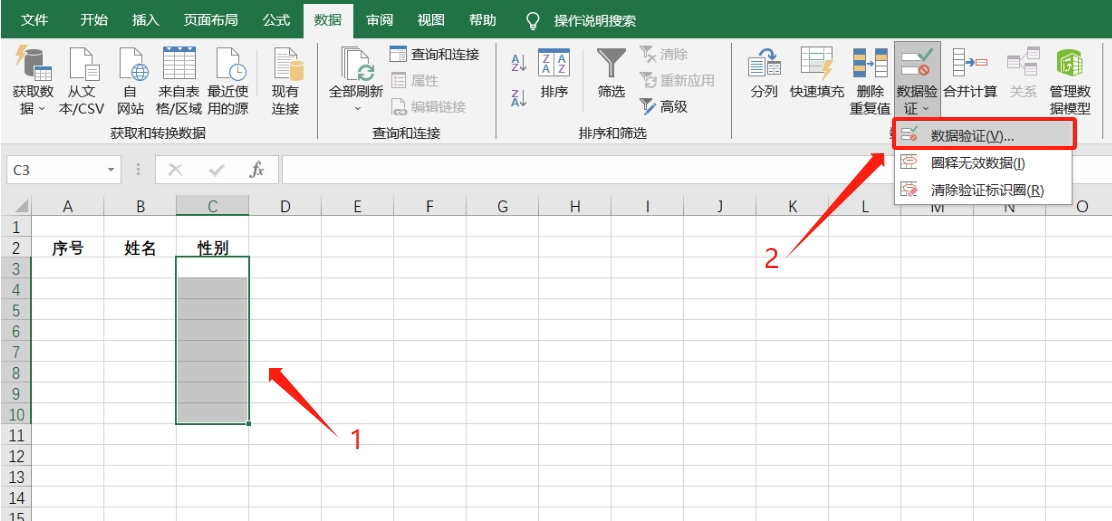
#隨後,在【資料驗證】的頁面中,點擊“允許”下拉箭頭選擇需要的允許條件,“性別”這一項為“序列”,所以選擇“序列”,還可以根據需要選擇“日期」、「整數」、「小數」等。
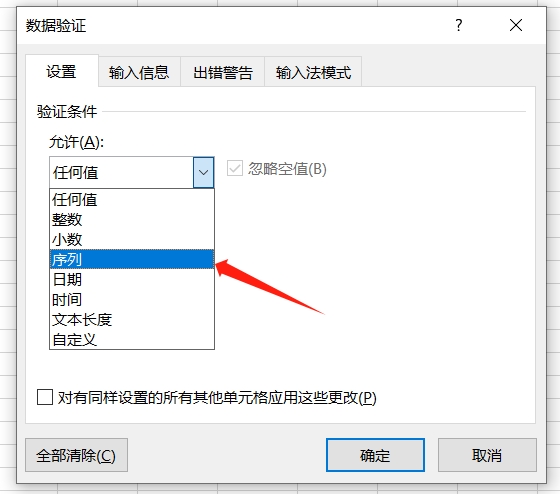
#選擇好“允許條件”後,在“來源”選項裡輸入內容,例如我們舉例圖表中需要輸入“男”、“女”,就輸入“男,女”。記得序列中每個內容都需要用英文半角的逗號分隔。然後點選【確定】後就設定好了。
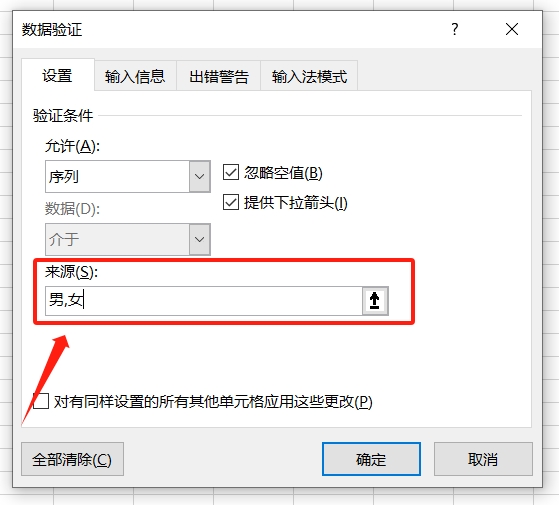
#如果希望在輸入錯誤內容的時候發出提示,可以在【資料驗證】 頁面中選擇【出錯警告】 ,然後在「標題」和「錯誤訊息」中填寫想要提示的內容,最後再點擊【確定】即可。
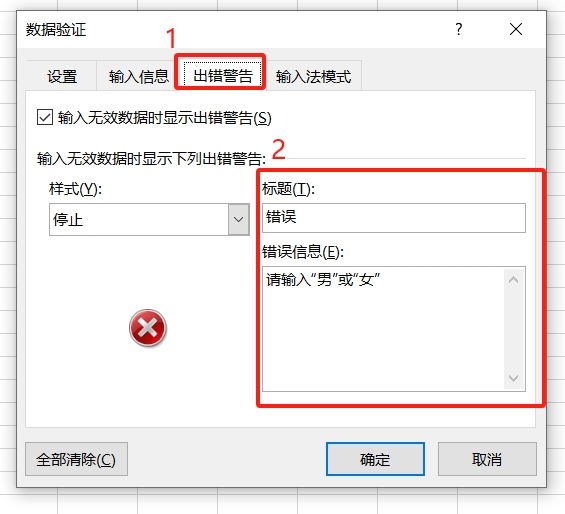
#設定完成後,可以看到在選定的區域內出現了“下拉三角”,列表中就是前面設定的序列,也就是只能輸入或直接選擇列表裡指定的內容。
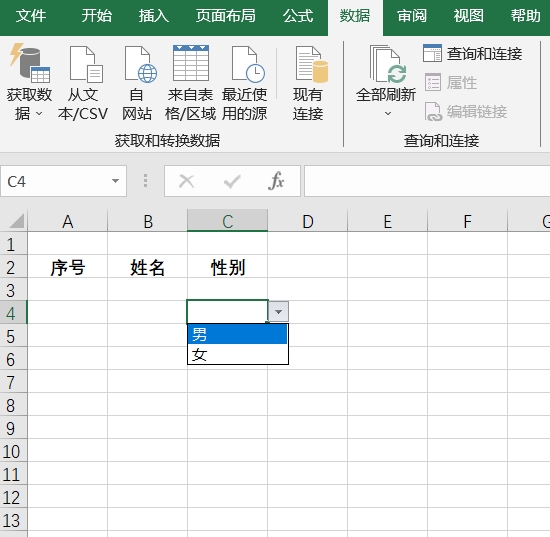
#如果輸入的不是指定內容,就會跳出錯誤提示,提示內容就是前面設定的內容。
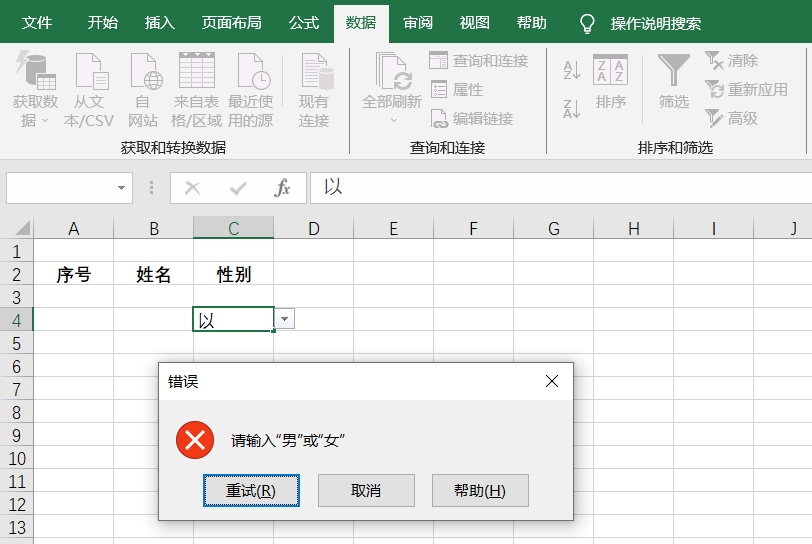
#後續不需要這個功能了,還可以取消,只需要再選擇固定內容的區域,然後點選選單標籤【資料】→【資料驗證】,再點選【全部清除】即可。
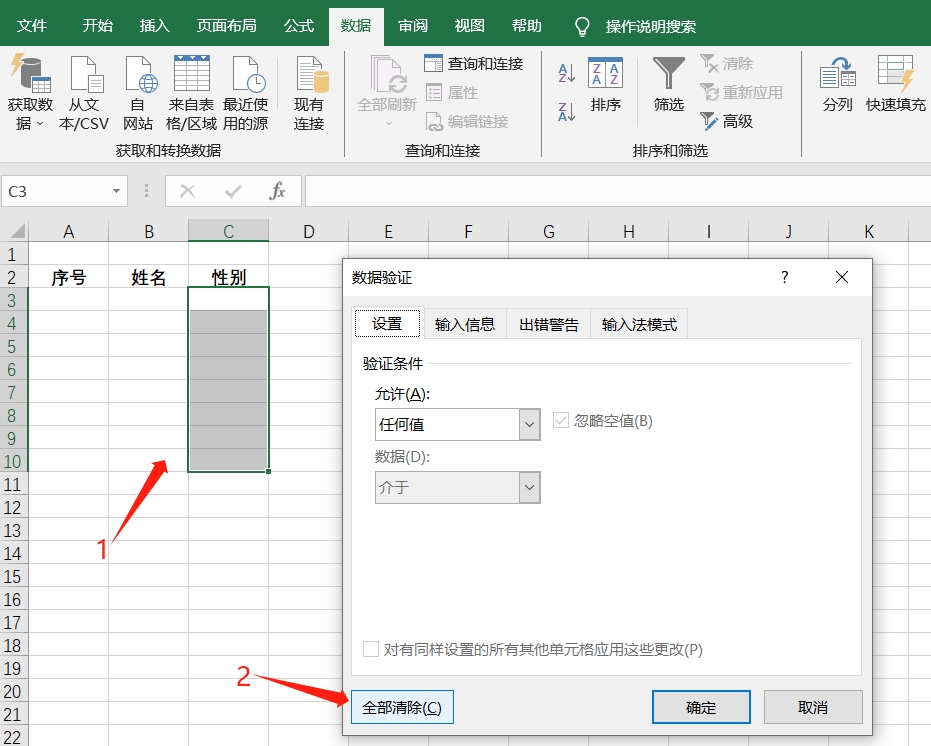
#如果在取消的時候,發現【資料驗證】呈現灰色狀態,無法點擊,那就要看看是否Excel表格被設定了“限制編輯”,因為“限制編輯”下的Excel表格無法進行編輯和更改,其他很多選項也是無法點擊。

#這種情況,我們只需要解除Excel「限制」就可以了。在選單標籤中點選【撤銷工作表保護】,然後在彈出的對話方塊中輸入原本設定的密碼,點選【確定】後,「限制」就解除了。
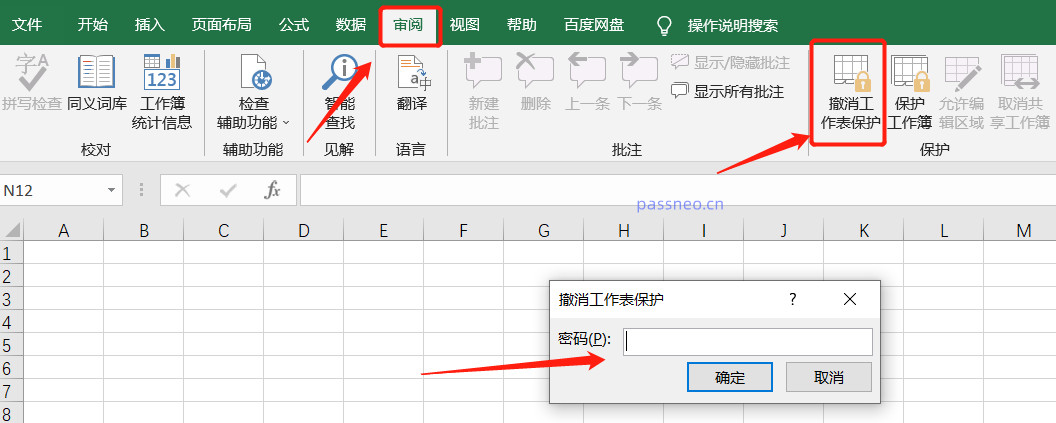
#當然,如果忘記了密碼就無法進行解除了,但我們可以藉助工具來解決問題,例如百事牛Excel密碼恢復工具,可以在不輸入密碼的情況下直接去除Excel表格的「限制編輯」。
只需要選擇工具中的【解除限制】模組,再匯入Excel表格即可。
工具連結:百事牛Excel密碼恢復工具
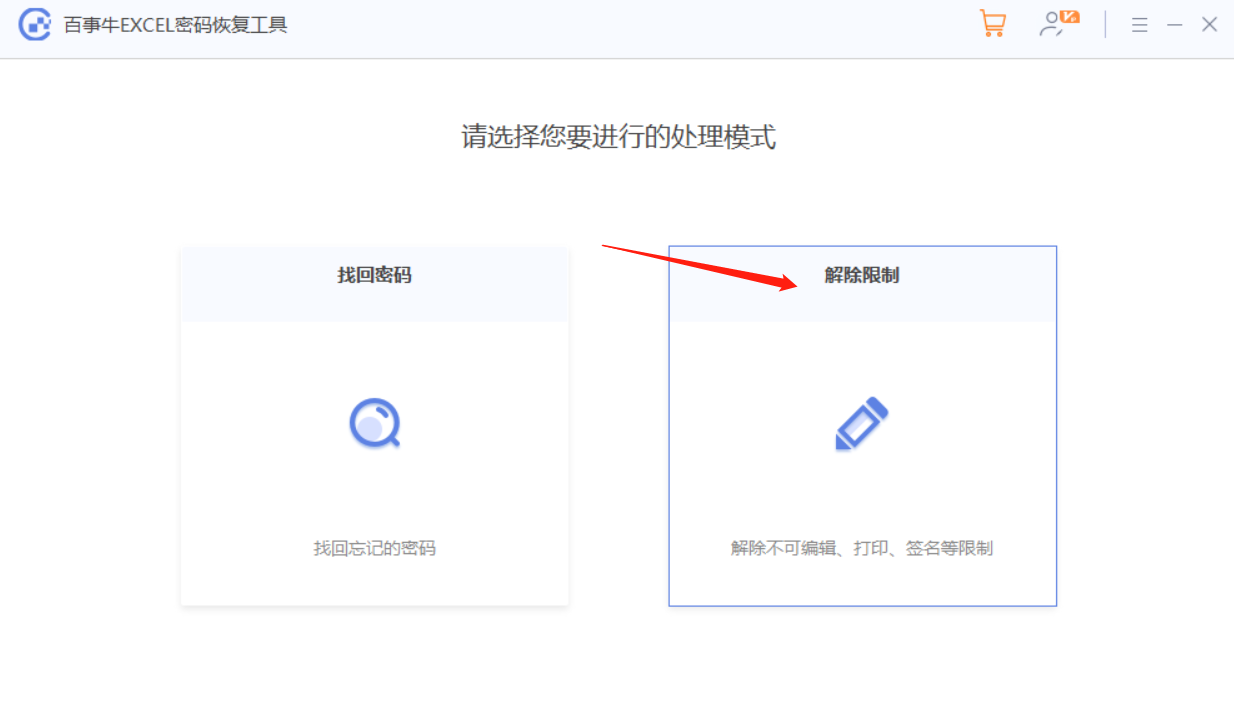
#解除限制後的Excel表格會另存為新的表格,點選工具中的【前往查看】就能找到。
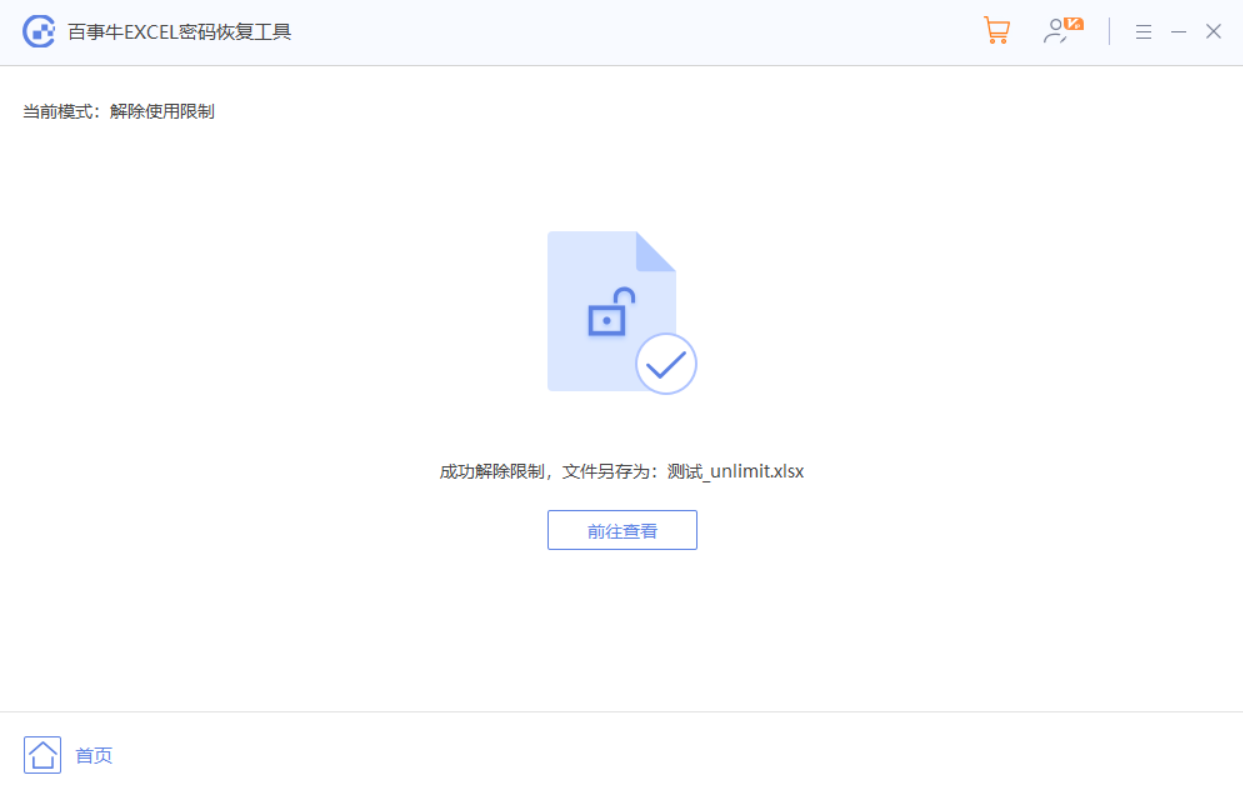
以上是如何設定Excel表只輸入固定內容?的詳細內容。更多資訊請關注PHP中文網其他相關文章!

